Une des fonctionnalités intégrés dans Word est la possibilité de redimensionner un tableau à l’aide de la souris. Cela se fait en grande partie de la même manière que vous souhaitez redimensionner une image.
Tout ce que vous devez faire est de placer le pointeur de la souris sur la table. Word affiche un petit carré vide dans le coin inférieur droit de la table. Cliquez avec votre souris sur cette place et faites-le glisser pour redéfinir la taille que vous voulez. Lorsque vous relâchez le bouton de la souris, la table est redimensionnée.
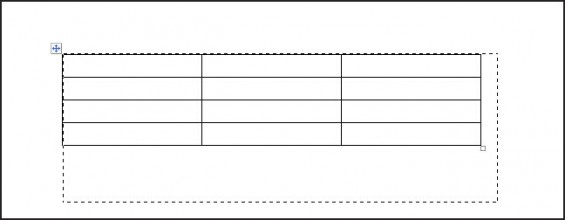
Il faut noter que cette technique ne modifie pas le nombre ou colonnes ou lignes de votre table. Au lieu de cela, il ajuste simplement la hauteur de chaque ligne et largeur de chaque colonne de sorte que la taille globale du tableau correspond à ce que vous vouliez.
Ajuster la hauteur des lignes et la largeur des colonnes dans les tableaux Word
Vous pouvez ajuster la hauteur des lignes et la largeur des colonnes dans les tableaux Word à l’aide de la souris. Pour ce faire, placez le pointeur de la souris sur le bord de la colonne ou de la ligne à ajuster. Lorsque vous êtes au bon endroit, le pointeur de la souris se transforme en une double ligne avec une flèche qui se croise. À ce stade, vous cliquez et faites glisser pour ajuster la largeur de la colonne ou la hauteur de la ligne.
Outre les ajustements manuels que vous effectuez avec votre souris, vous pouvez également utiliser les commandes du groupe de boutons «Taille de la cellule» de l’onglet «Disposition» de l’onglet contextuel «Outils de tableau» du ruban pour ajuster la hauteur des lignes et la largeur des colonnes.
Vous pouvez également utiliser le bouton «Ajuster automatiquement» pour appliquer des ajustements automatiques aux cellules sélectionnées. Pour ce faire, sélectionnez les cellules que vous souhaitez ajuster automatiquement. Cliquez ensuite sur l’onglet « Disposition » de l’onglet contextuel « Outils de tableau » du ruban. Cliquez ensuite sur le bouton «Ajuster automatiquement» dans le groupe de boutons «Taille de la cellule». Dans le menu déroulant, sélectionnez la méthode de réglage à appliquer. Vous pouvez sélectionner «Ajuster automatiquement le contenu» pour redimensionner les cellules en fonction de leur contenu. Vous pouvez sélectionner «Fenêtre d’ajustement automatique» pour étendre le tableau sur la page afin de l’ajuster à la fenêtre.
Enfin, vous pouvez sélectionner «Largeur de colonne fixe» pour définir manuellement les largeurs des colonnes à l’aide des techniques que vous venez d’apprendre.